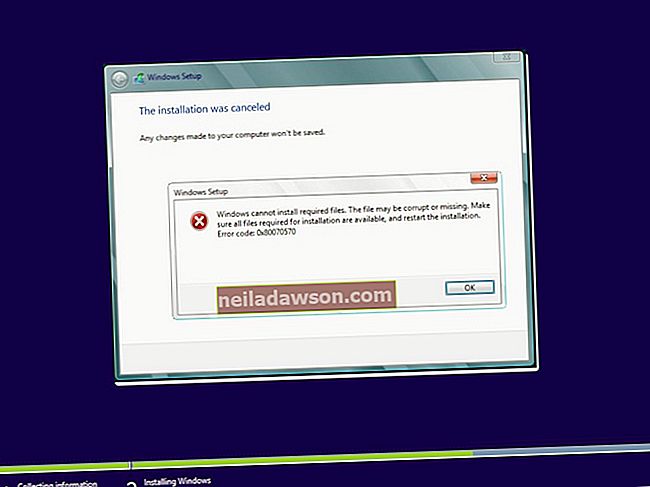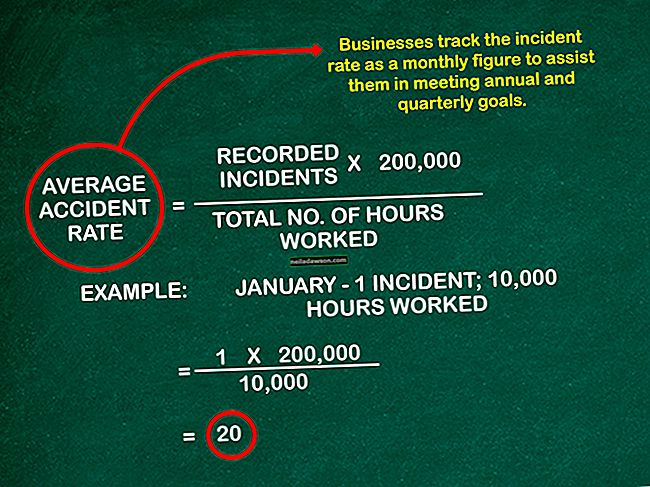„Adobe Illustrator“ siūlo du būdus, kaip užpildyti objektus spalva: užpildyti ir brūkšnoti bei „Live Paint“ objektus. Užpildymas ir brūkšnys geriau tinka vienos spalvos užduotims, kai visoms objekto linijoms ir interjerui reikia tik vienos spalvos. „Live Paint“ objektai geriau tinka objektams, kuriems reikalingos kelios linijos ir užpildo spalvos.
Užpildymo įrankis
Užpildymo įrankis užpildo objektus spalva, raštais ar gradientais. Kuriant vienspalvį užpildymo objektą, tai yra geriausias naudoti įrankis. Užpildymo įrankis užpildys visą plotą objekto linijose, likdamas to objekto sluoksnyje. Užpildyti objektai laikosi kaupimo tvarkos, kai kalbama apie sluoksnių paletę, o tai reiškia, kad elementas, kurį bandote užpildyti, gali būti ne tas, kurį iš tikrųjų užpildote. Prieš bandydami užpildyti objektą, pasirinkite paties objekto sluoksnį.
Insulto įrankis
Stroke įrankis leidžia pakeisti objekto sukūrimo brūkšnio savybes. Šis įrankis gali pakeisti ne tik smūgio spalvą, bet ir jo ryškumą, plotį bei kitas savybes. Insultai taip pat naudoja sluoksnių paletę ir krovimo tvarką, todėl renkantis smūgio objektus reikia elgtis taip pat atsargiai, kaip ir užpildžius.
Tiesioginis dažų objektas
„Live Paint“ objektai skiriasi nuo įprastų objektų, pagamintų naudojant standartinius užpildus ir potėpius. „Live Paint“ objektai yra brūkšniai, kurie buvo sugrupuoti ir todėl gali būti redaguojami kaip vienas plokščias objektas, o ne sukrautų sluoksnių serija. „Live Paint“ objektai gali turėti kelias brūkšnio spalvas ir užpildyti spalvas, todėl jie tampa dinamiškesni nei įprasti objektai.
Užpildymo ir smūgio naudojimas
Norėdami užpildyti objektą naudodami užpildymo ir smūgio įrankius, pradėkite piešdami objektą naudodami pasirinktus teptukus ir piešimo įrankius. Pasirinkę įrankį „Pasirinkimas“ pažymėkite nupieštą objektą, tada pasirinkite pavyzdį „Stroke“ ir spalvą iš pavyzdžio. Tai nuspalvins objekto linijas ir potėpius. Tada pasirinkite užpildymo įrankį ir pasirinkite pavyzdį iš pavyzdžio. Spustelėjus objekto vidų, jis bus užpildytas pasirinkta spalva ar raštu.
Gyvo dažymo objekto sukūrimas
Norėdami sukurti ir užpildyti „Live Paint“ objektą, pirmiausia nupieškite objektą pasirinktais teptukais ir įrankiais. Tada naudodami įrankį „Selection“ pasirinkite objektą ir spustelėkite „Object | Live Paint | Make“. Pasirinkite įrankį „Live Paint Bucket“ ir užveskite pelės žymeklį virš grupės „Live Paint“. Reikėtų paryškinti šios grupės skyrius, kuriuos galima redaguoti naudojant „Bucket“ įrankį. Naudokite klaviatūros rodyklių klavišus, kad pasirinktumėte spalvą iš trijų spalvų kvadratų, nustatytų virš „Live Paint Bucket“ įrankio žymeklio. Centriniame kvadrate rodoma aktyvi spalva, ir ši spalva bus taikoma užpildymui, kai spustelėsite objekto vidų. Kiekvieną uždarą jūsų objekto plotą galima užpildyti atskirai tokiu būdu, o kiekvieną potėpio kraštą galima perdažyti.